MAT-Konfiguration #
Allgemein #
In der Registerkarte Allgemein werden zentrale Software Informationen bereitgestellt. Neben der Version kann hier die Lizenzinformationen eingesehen werden.
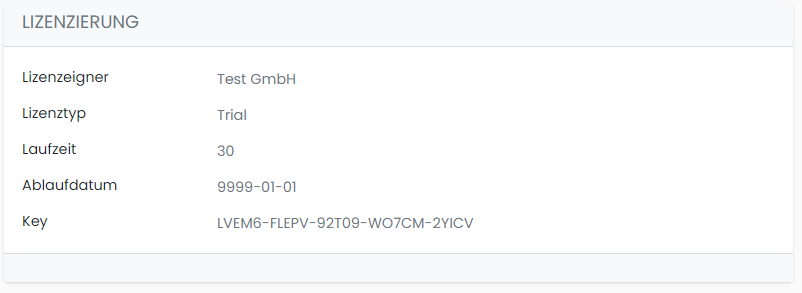
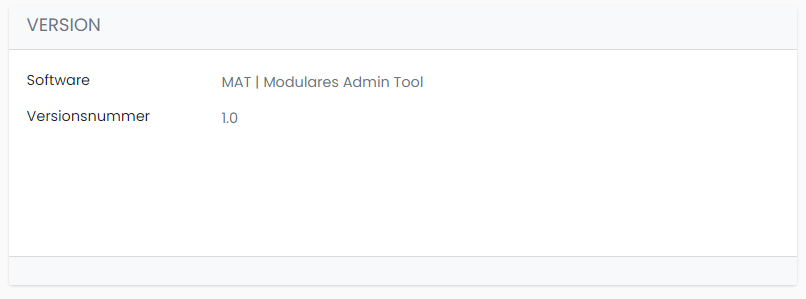
Im zweiten Abschnitt der Registerkarte werden die lokal angelegten Accounts angezeigt. Nach der initialen Installation ist hier lediglich der Account „mat-admin“ vorzufinden.
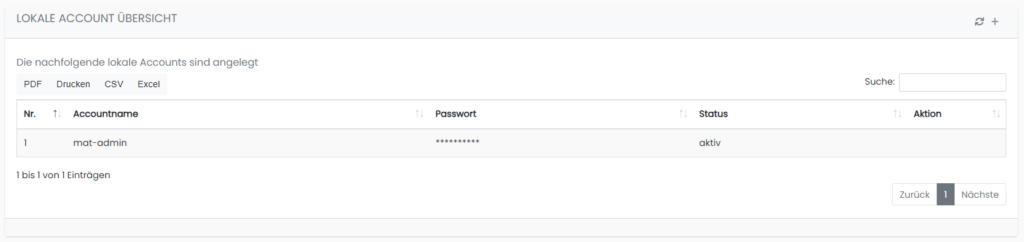
Darüber hinaus besteht in dieser Registerkarte die Möglichkeit das Passwort des lokalen BuildIn-Accounts „mat-admin“ zu setzen. Passwörter von lokalen Accounts können geändert werden, indem das gewünschte Konto aus der Drop-Down Liste gewählt wird und anschließend das neue Passwort zweimal eingegeben wird.

Berechtigungsmanagement #
In der Registerkarte Berechtigungsmanagement werden die vordefinierten Rollen in MAT mit Berechtigungsgruppen im Verzeichnisdienst verknüpft.
MAT bietet drei verschiedene Rollen:
- Administrator: Der Administrator hat immer Zugriff auf die Einstellungen von MAT. Des Weiteren kann nach Belieben Zugriff auf alle anderen Module gewährt werden. Der Administrator besitzt daher auch die Möglichkeit zur Bearbeitung von Elementen.
- MAT-Benutzer: Der MAT-Benutzer erhält nur Zugriff auf die ihm zugewiesenen Module. Dabei hat er ebenfalls die Rechte Elemente zu bearbeiten. Dieser besitzt allerdings kein Zugriff auf die Einstellungen.
- MAT-Readonly: Mit der Readonly-Berechtigung besitzt der Rolleneigner die Möglichkeit sämtliche ihm zugewiesenen Module einzusehen und Objekte abzurufen. Kann aber diese nicht bearbeiten.
Sicherheitshinweis: Mit der initialen Einrichtung von MAT, als auch der nachträglichen Integration weiterer Module, besitzt der Administrator immer Zugriff auf jedes Modul. Entsprechend den Unternehmensrichtlinien ist zu bewerten, ob dies so mit den internen Sicherheitsvorgaben vereinbar ist.
Für die Zuordnung eine Berechtigungsgruppe ist im gewünschten Rollenfeld der Name der für MAT angelegten Gruppe einzugeben. Ein Drop-Down Menü erscheint und gibt die Treffer aus dem Verzeichnisdienst wieder.

Mit Klick auf den Treffer wird die Gruppe in MAT hinterlegt und wird zukünftig für die Authentifizierung via LDAP an der Anmeldemaske verwendet.
Hinweis: MAT unterstützt nicht die Aggregation von Berechtigungen. Ist ein Anwender bspw. in der Readonly Gruppe und in der Administratoren Gruppe wird eines der beiden Berechtigungselemente gewählt und entsprechend den Zugriff gewährt.
Möchte man eine Berechtigungsgruppe entfernen so kann das Mülleimer-Icon verwendet werden. Mit Klick des Icons wird das Berechtigungselement entfernt und die Zugriffe über die zuvor gewählte Gruppe werden entzogen.

E-Mail Konfiguration #
Die E-Mail Konfiguration bietet die Möglichkeit E-Mails über MAT zu versenden, wenn dies für ein Modul notwendig ist.
Für die Einrichtung einer E-Mailadresse ist das Plus-Icon zu klicken. Es erscheint eine Eingabemaske.

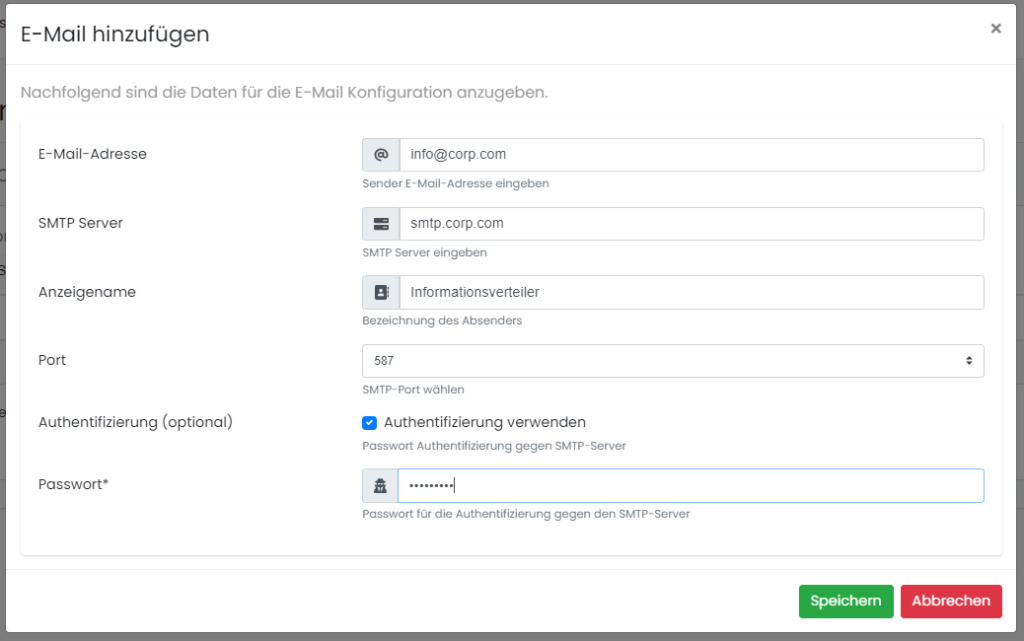
Durch die Eingabe der zu verwendenden E-Mailadresse, dem SMTP-Server, den Anzeigename in der E-Mail als auch dem Port wird die Grundeinstellung vorgenommen.
MAT bietet zudem die Möglichkeit ein E-Mail Relay zu verwenden. Dies ist ohne Angabe eines Passworts möglich. Ist eine Authentifizierung gegenüber dem SMTP-Server notwendig (bspw. bei einem externen Provider) kann durch das setzen des „Authentifizierung verwenden“-Schaltfläche und der anschließenden Eingabe des Passworts eine E-Mailadresse eingesetzt werden. Mit der Bestätigung „Speichern“, wird die E-Mailadresse in MAT hinterlegt.
Die Mailübersicht zeigt die hinterlegten Mailadressen an.
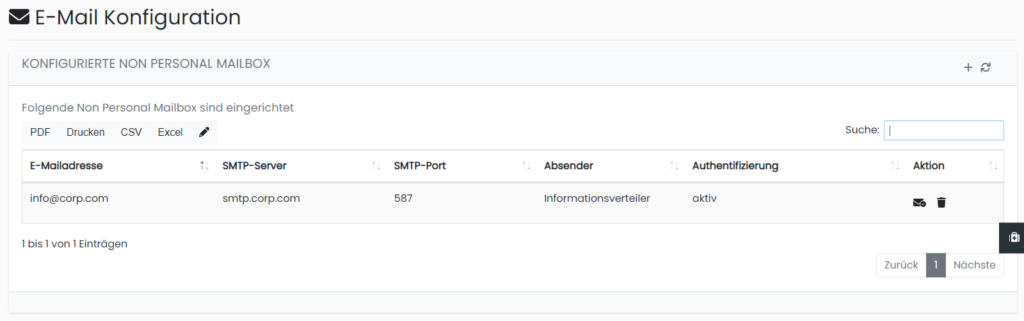
Folgende Informationen sind der E-Mail-Übersicht zu entnehmen:
- E-Mailadresse
- Angegebener SMTP-Server
- Der zu verwendende Port
- Absender
- Authentifizierung (aktiv oder inaktiv)
- Aktion (Test-E-Mail senden, Löschen)
Um die eingerichtete E-Mailadresse zu testen, kann durch das Klicken auf den Briefumschlag-Icon eine Testemail versandt werden.

Eine Eingabemaske erscheint bei der die Empfänger E-Mailadresse angegeben und anschließend mit „Senden“ bestätigt werden muss.
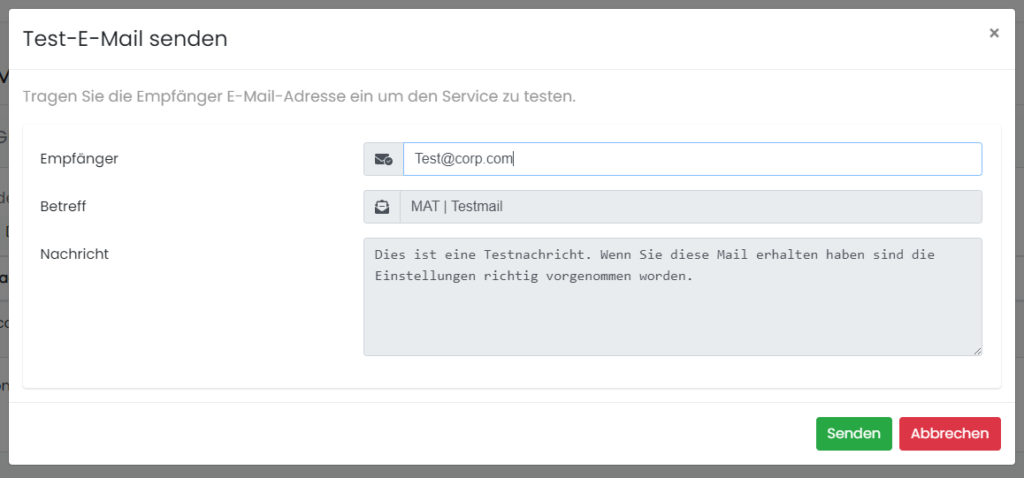
War die Einrichtung erfolgreich, so sollte eine E-Mail im angegeben Postfach erscheinen.
LDAP-Konfiguration #
Der Abschnitt LDAP-Konfiguration wird für die Einbindung eines oder mehrerer Verzeichnisdienste wie bspw. Active Directory benötigt. Hier werden die für den Verbindungsaufbau notwendigen Konfigurationen vorgenommen.
Ist ein Verzeichnisdienst konfiguriert, werden diese in der Liste aufgeführt.
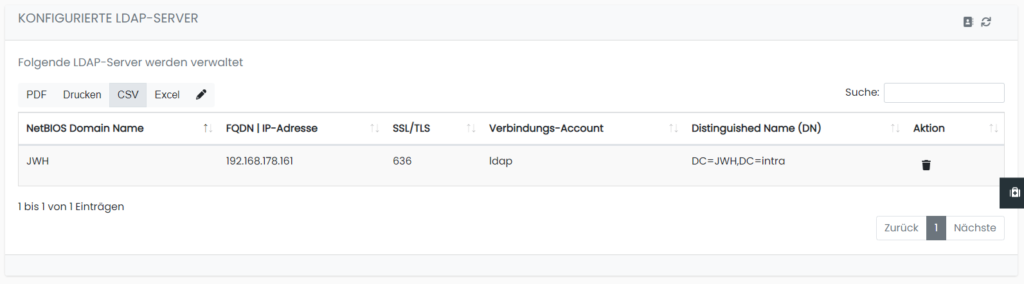
Dabei werden folgende Informationen angezeigt:
- NetBIOS Domain Name
- FQDN bzw. die IP-Adresse
- Port: SSL/TLS
- Der verwendete Verbindungs-Account (Bind-Account)
- Der Distingushed Name (DN) – Einstiegspunkt im Verzeichnisdienst
- Aktion (Löschen)
Mit dem Klick auf das Verzeichnis-Icon können zusätzliche Verzeichnisdienste integriert werden.

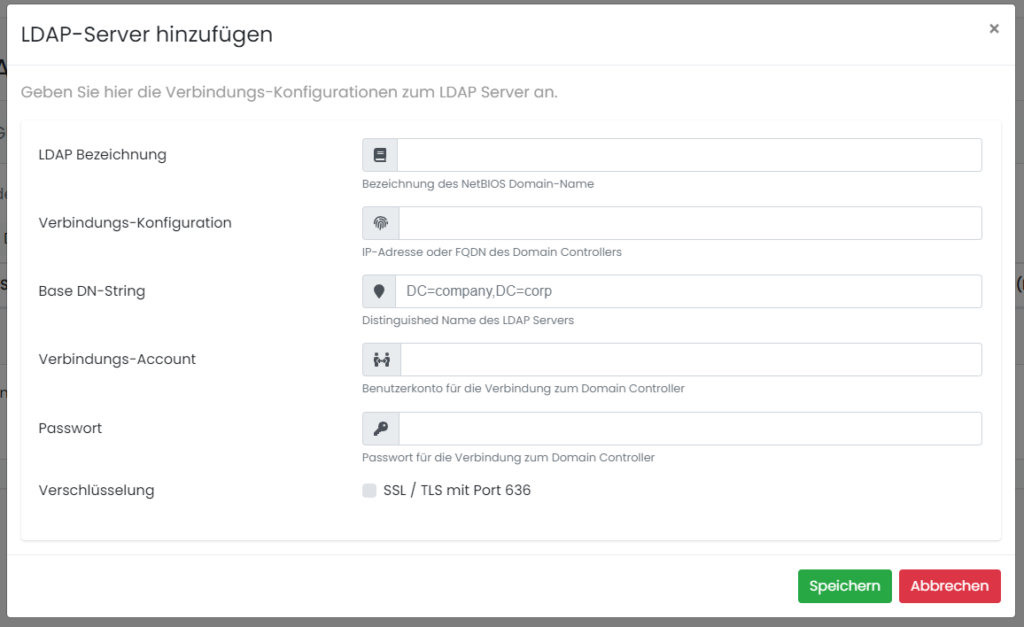
Hierbei müssen die folgenden Angaben getätigt werden:
- LDAP Bezeichnung (NetBIOSName)
- Verbindungs-Konfigurationen (IP-Adresse oder FQDN des Verzeichnisdienstes)
- Die Base-DN – der Sucheinstiegspunkt
- Der Bind-Account
- Das dazugehörige Passwort
- Und die Wahl ob eine verschlüsselte Verbindung genutzt wird
Mit Klick auf Speichern wird der Verzeichnisdienst in MAT aufgenommen.
Nachträgliche Änderungen können durch klicken des Stifts vorgenommen werden. Dies gilt allerdings nicht für das Passwort des Bind-Accounts.
Weitere Hinweise bzgl. der Integration von zusätzlichen Verzeichnisdiensten entnehmen Sie bitte dem Implementierungsguide.
Sicherheitshinweis: Aus Sicherheitsgesichtsgründen wird das Passwort des Bind-Accounts weder angezeigt, noch ist dieses im Klartext irgendwo gespeichert.
Systemintegration #
Systemintegration #
Im Abschnitt Systemintegration besteht zum einen die Möglichkeit zusätzliche externe Module aufzunehmen und zudem die Berechtigungssteuerung der bestehenden Module vorzunehmen.
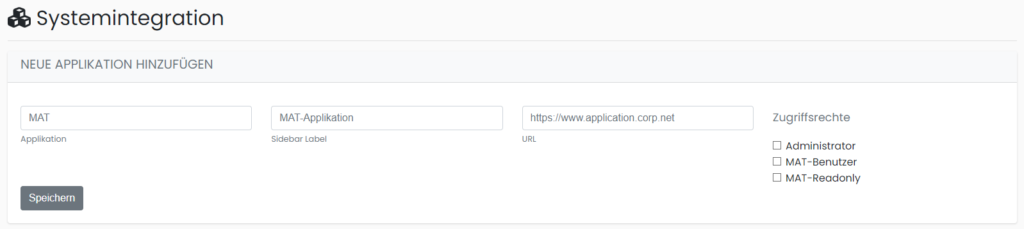
Im Feld Applikation wird der Name der externen Applikation eingegeben. Im zweiten Feld (Sidebar Label) wird der Anzeigename für die Sidebar gewählt. Im Feld URL wird die externe Quelle angegeben. Sämtliche Eingaben können, durch Klicken des Stifts, später noch korrigiert werden.
Mit den Zugriffsrechten wird gesteuert, welcher MAT-Berechtigungskreis das entsprechende Element sehen darf.
In den konfigurierten Applikationen kann die Zugriffsteuerung vorgenommen werden.
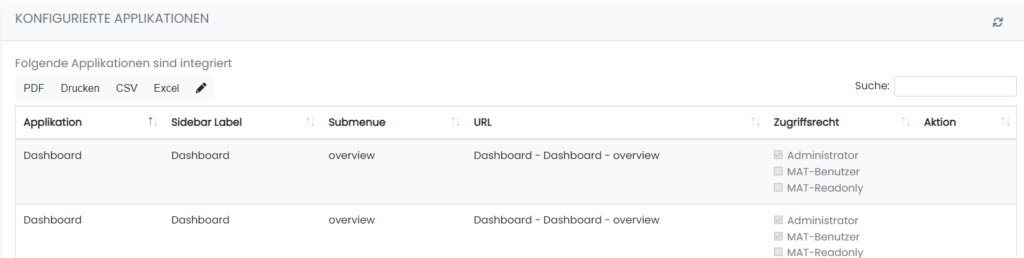
Externe Applikationen sind daran zu erkennen, da diese ein Mülleimer-Icon im Aktionsfeld besitzen.

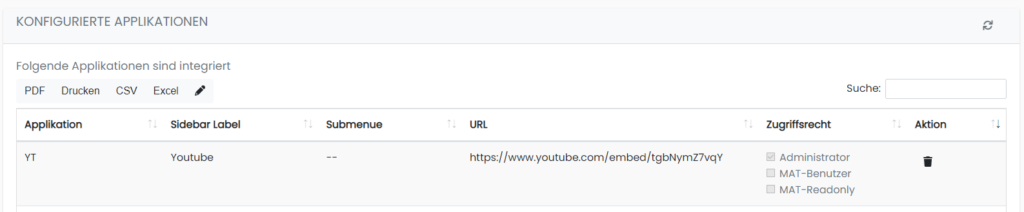
Mit Klick des Icons wird das Element aus MAT entfernt.
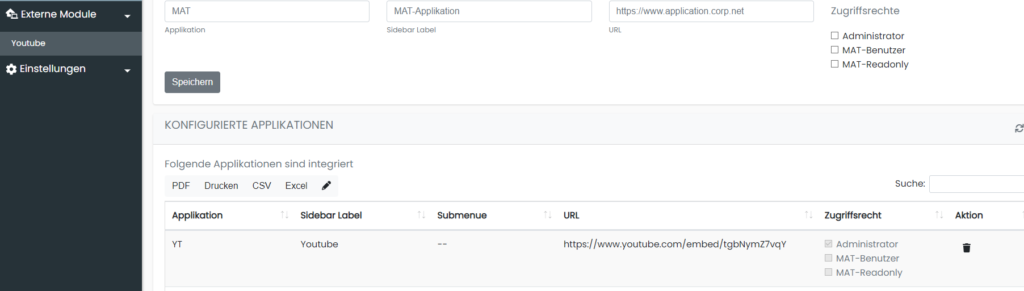
Mit Klick auf das Sidebar Element wird der Inhalt der externen Quelle in MAT geladen.
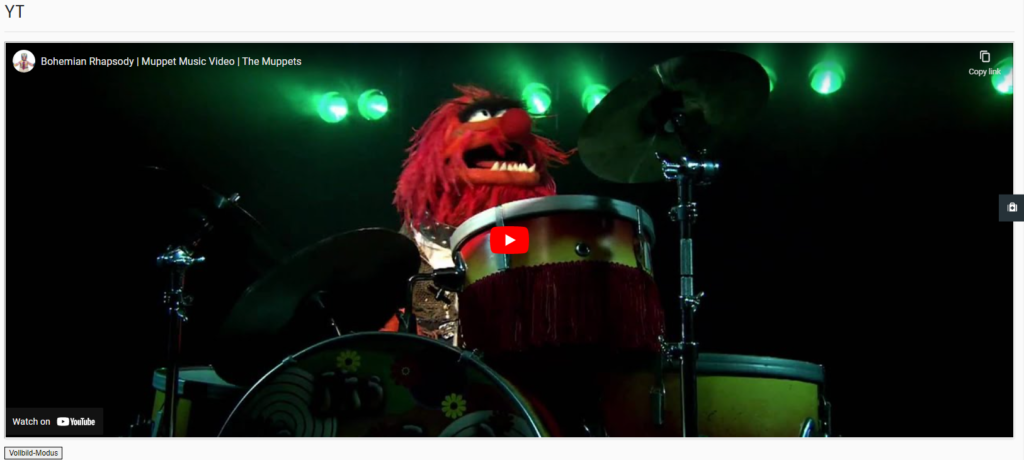
Die integrierten Applikationen können ebenfalls auch im Vollbildmodus genutzt werden.
Hinweis: Nicht jede externe Applikation lässt sich in MAT integrieren. Eine Prüfung ob eine Applikation integrierbar ist, ist über die Entwicklerkonsole im Browser möglich. Hierbei kann geprüft werden ob die gewünschte URL das „x-frame-options“-Attribut mit „SAMEORIGIN“ gesetzt hat. Ist das Fall, so wird die Übertragung an MAT geblockt und ist somit nicht möglich.
Modul-Verwaltung #
Die Modul-Verwaltung erlaubt eine einfache Integration zusätzlicher Interner Module als auch die Aktualisierung bestehender Module. Für eine einfache Integration sind die zur Verfügung gestellten Modul Dateien über das Plus-Icon entweder per „Drag and Drop“ hineinzuziehen oder über die Schaltfläche „Datei wählen“ über den Windows Explorer zu selektieren.

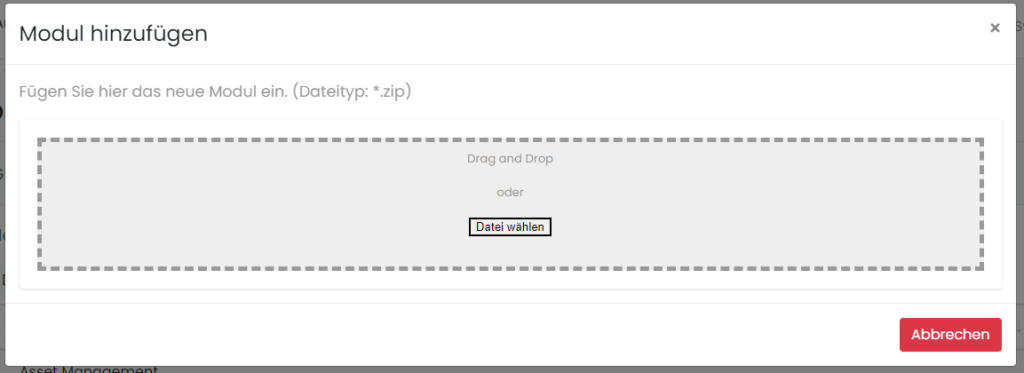
Wichtig ist hier, dass es sich hierbei um eine Datei mit dem zip-Format handelt. Andernfalls wird die Integration fehlschlagen.
War die Integration erfolgreich wird eine Bestätigungsnachricht erscheinen. Andernfalls wird die Fehlermeldung angezeigt.
Um das neue Modul nutzen zu können, muss eine Seitenaktualisierung durchgeführt werden. Das Modul ist dann unter dem Abschnitt Interne Module aufgeführt.
Eine Übersicht der integrierten Module ist im der Registerkarte Modul-Verwaltung zu finden.
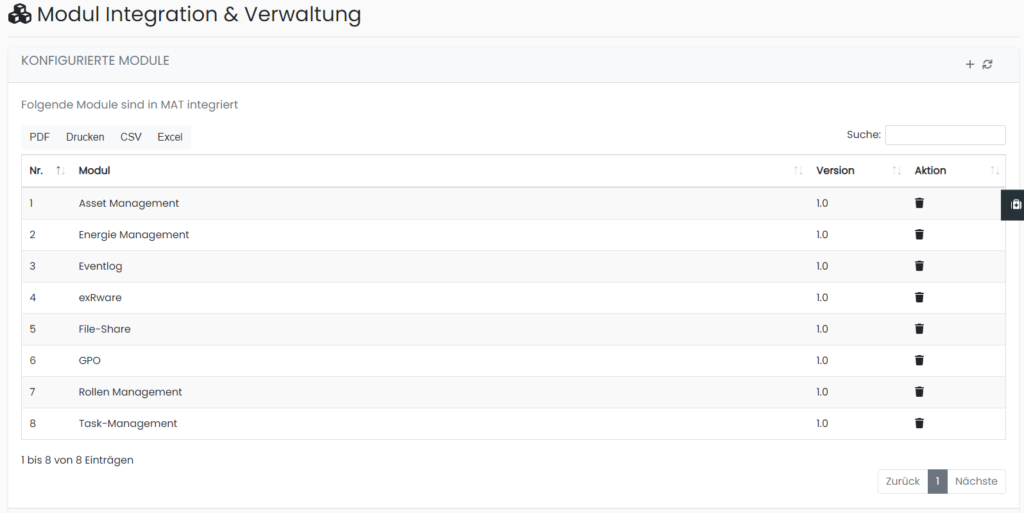
Hinweis: Wurde ein Modul aktualisiert, so ist der Cache / Zwischenspeicher des Browsers zu löschen um temporär geladene Dateien zu entfernen. Wird dieser Schritt nicht vorgenommen, kann ein unvorhergesehenes Verhalten nicht ausgeschlossen werden.
- Chrome: Cache leeren und Cookies löschen
- Opera: So kannst du deinen Browserverlauf löschen
- Microsoft Edge: Anzeigen und Löschen des Browserverlaufs in Microsoft Edge





